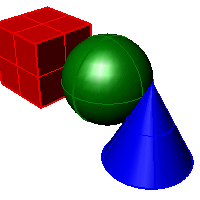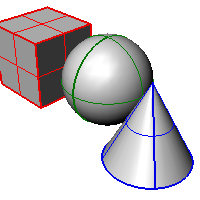アーティスティック表示モード
ツールメニュー > オプション > ビュー > 表示モード > アーティスティック
アーティスティック表示モードは、画像背景と柔らかな線を用いて鉛筆描画の効果を生み出します。
表示モードのオプション
名前
表示モードの名前です。
ビューポートの設定
アーティスティックおよびペン表示モードでは、背景は指定された画像ファイルに自動的に設定されます。
カスタム背景を使用するには
- アーティスティックまたはペンをコピーします。
コピーで背景設定が使用できるようになります。
背景
アーティスティックおよびペン表示モードでは、背景は自動的に設定されます。
画像ファイル
ビューポート背景になる画像を指定します。
画像ファイル名
- ファイル名を入力または選択します。
シェーディングの設定
オブジェクトをシェーディング
ビューポートを不透明なシェーディングモードに設定します。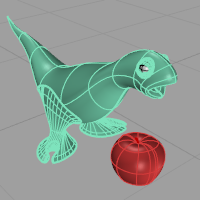
フラットシェーディング
現在のビューポートを、それぞれのレンダリングメッシュ面が見えるようスムージングをしないでシェーディング表示します。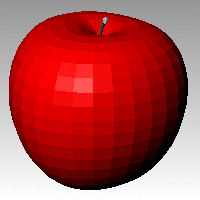
参照: FlatShade
地平面の表示を許可
この表示モードの地平面をオンにします。
環境の表示を許可
この表示モードの環境をオンにします。
リニアワークフローを使用
ビットマップ画像のガンマ補正が取り除かれます。ガンマ補正は、完了したイメージ全体に適用されます。これで、レンダリングされたイメージでの色処理がよりよく行えます。
色/マテリアル
レンダリングマテリアル
レンダリングマテリアルを使用してシェーディングします。
すべてのオブジェクトにカスタムマテリアルを使用
ボタンをクリックしてカスタムマテリアルを指定します
カスタマイズ
カスタムオブジェクト属性設定ダイアログボックスを開きます。
シェーディング効果
標準シェーディング
通常のソリッドシェーディングを使用します。
平行線
シェーディングに平行線を使用します。
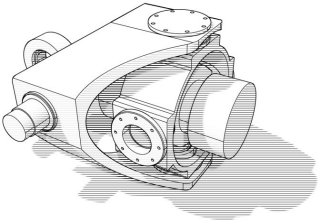
幅 (ピクセル)
線の幅です。
距離 (行数)
線間の距離です。
回転 (度)
線の回転角度です。
表示
この表示モードで表示する要素を指定します。
曲線を表示
曲線オブジェクトを表示します。
隠れ線を表示
隠れ線を点線で表示します。
エッジを表示
サーフェスのエッジとメッシュのパーツの境界を表示します。
シルエットを表示
サーフェスのシルエットを表示します。
クリースを表示
サーフェスのクリースを表示します。
シームを表示
サーフェスのシームを表示します。
交差を表示
サーフェス間の交差を表示します。
光源を表示
光源オブジェクトを表示します。
クリッピング平面を表示
クリッピング平面オブジェクトを表示します。
テキストを表示
テキストブロックを表示します。
注釈を表示
注釈オブジェクトを表示します。
点を表示
点オブジェクトを表示します。
点群を表示
点群オブジェクトを表示します。
照明スキーム
照明スキームの設定を参照してください。
グリッド
オブジェクト
オブジェクトの設定を参照してください。
点
点の設定を参照してください。
曲線
曲線の設定を参照してください。
線
線の設定を参照してください。
クリッピング平面
クリッピング平面の設定を参照してください。
シャドウ
シャドウの設定を参照してください。
その他の設定
その他の設定を参照してください。
デフォルトのシステム値に戻します。カスタム設定した画面設定はすべて失われます。